평면도 및 횡단면 보기
평면도 보기와 횡단면 보기를 상호 전환하려면 을 누릅니다. 또는 평면/횡단면 전환 기능을 컨트롤러의 기능 키에 할당해 도로를 검토하고 측설할 때 평면/횡단면 사이를 전환할 수 있습니다.
평면도 보기에 다음 사항이 나옵니다.
- 평면선형(빨간선)
- 기타 스트링(검정선)
- 시공 옵셋(녹색선)
- 스큐 옵셋(검정 대시선)
측설 전 평면도 보기에 다음 사항이 나옵니다.
- 시공 옵셋(녹색선)
- 스큐 옵셋(검정 대시선)
평면도 보기와 나란히 측설 전에 소프트웨어에 다음 사항이 나옵니다.
- 스테이션(스트링 상의 스테이션을 측설할 때)
-
스트링 명(스트링 상의 스테이션을 측설하거나 스트링을 기준으로 측량자 위치를 측정할 때)
RXL 도로에 대해서 소프트웨어는 표준단면 정의로부터의 스트링 이름을 사용합니다. 옵셋이 0.000 m일 때 스트링 이름은 CL로 기본 설정됩니다.
- 선택된 위치의 도로 설계 표고(편집되면 빨간색으로 표시됨)
- 시공 옵셋
- 스트링 상의 스테이션을 측설할 때 소프트웨어에 다음 사항도 나옵니다.
- 형
- 옵셋
- 표고(편집되면 빨간색으로 표시)
- 측경사 측설 시 소프트웨어에 다음 사항도 나옵니다.
- 설계 측경사값
- 절토 측구 폭(RXL 도로만 해당)
- 스큐 옵셋 측설 시 화면 상단에 다음 사항이 나옵니다.
- Skew offset
- 편향각/방위각
측설 시 현재 위치로부터 다음 항목까지 평면도 화면에 녹색 대시 선이 그려집니다.
- 도로를 기준으로 측량자의 위치를 측정하고 선형/스트링으로부터 30m 이내일 때 평면선형
- 스트링을 기준으로 측량자의 위치를 측정하고 스트링으로부터 5 m 이내일 때 선택한 스트링
평면도 보기와 나란히 측설 시 소프트웨어에 다음 사항이 나옵니다.
- 현재 위치(파란색으로 표시)의 표고
- 측경사 측설 시 소프트웨어에 다음 사항도 나옵니다.
- 현재 위치(파란색으로 표시)에 의해 정의된 측경사값
- 설계 측경사 값(편집되면 빨간색으로 표시)
- 측량자의 현 위치가 도로의 시점 이전이거나 종점 이후이면 도로 바깥이 나옵니다.
-
순차적 평면선형 요소가 비접선형이고 측량자의 현 위치가 들어가는 요소의 끝 접점 이후이지만 그 다음 요소의 시작 접점 이전이고 도로 바깥에 위치하면 미정의가 나타납니다. 아래 그림의 위치 1 참조.
-
순차적 평면선형 요소가 비접선형이고 측량자의 현 위치가 들어가는 요소의 끝 접점 이전이지만 그 다음 요소의 시작 접점 이후이고 도로 안에 위치하면(아래 그림에서 위치 2 참조) 어떤 도로 구간을 사용할지 결정하기 위해 측량자와 가장 가까운 평면 요소로써 스테이션, 옵셋 및 수직 거리 값이 보고됩니다.
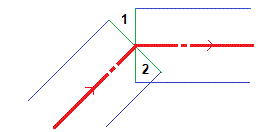
나오는 횡단면은 스테이션이 증가하는 방향으로 보면서 표시됩니다. 측량자의 현 위치가 타겟과 함께 나타납니다. 타겟에 지정된 시공 옵셋이 있을 경우, 작은 단일 원은 선택된 위치를 나타내고, 이중 원은 지정 시공 옵셋을 감안하여 조정된 위치를 나타냅니다. 시공 옵셋은 녹색 선으로 표시됩니다.
횡단면 화면을 볼 때, 사용자가 있는 도로의 측면에 해당 절토/성토 측경사가 표시됩니다.
측설 옵션 화면에서 설계 절토/성토 입력란을 수직으로 설정한 경우, 도로를 기준으로 위치를 측정할 때만 횡단면 보기에서 수직 절토/성토 위치가 설계에 그려집니다.
평면도 보기나 횡단면 보기 하단에는 측설 중인 항목을 기준으로 한 사용자의 현재 위치가 나옵니다.
델타 디스플레이 선택하기:
- 찾아가기 델타를 길게 누릅니다.
- '옵션'을 탭합니다.
- 광파 측량기를 사용하는 경우, 도로 값은 거리 측정을 한 다음에만 나옵니다.
- 만일 도로가 평면 선형과 종단 선형만으로 구성되면 '수직 거리' 값에 종단선형까지의 수직 거리가 보고됩니다.
- 위치가 갭 간격에 놓여 있으면 수직거리 값은 Null입니다. 간격은 횡단면 보기에서 대시 선으로 표시됩니다. 표준단면에서 갭을 만드는 방법은 표준단면 추가하기 참조
- 위치가 갭 간격에 놓여 있으면 수직거리 값은 Null입니다. 간격은 횡단면 보기에서 대시 선으로 표시됩니다.
틸트 센서가 내장된 GNSS 수신기를 사용할 때:
- eBubble 을 눌러 전자 버블을 표시할 수 있습니다.
- 폴대가 지정 틸트 허용치 를 벗어나면 경고 메시지가 나오게 측량 스타일을 설정할 수 있습니다.
- 품질, 정밀도, 틸트 설정을 구성하려면 옵션을 누릅니다.